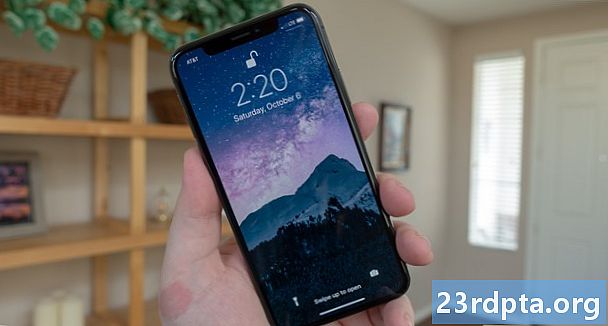
Contente
- Usando o aplicativo Mover para iOS
- Usando o Google sync
- Transferir manualmente usando um arquivo VCF
- Usando seu cartão SIM
- Usando um aplicativo de terceiros
- Conclusão

Enquanto o Android ainda é o rei, o iOS é uma plataforma muito importante e, em algum momento, você pode experimentar o sistema operacional móvel da Apple. Nós não vamos julgar! Ei, talvez você só queira ter um iPad secundário ou algo assim. Independentemente disso, você provavelmente desejará levar todos os seus contatos com você, mas lembre-se de que essas são duas plataformas completamente diferentes.
Definitivamente, isso não é como alternar entre dois dispositivos Android, que podem ser sincronizados facilmente através dos servidores do Google. Também é importante observar que a transferência de contatos não é muito difícil. Existem várias maneiras de compartilhar informações entre aparelhos Android e um iPhone. Neste post, mostraremos algumas de nossas soluções favoritas.
Usando o aplicativo Mover para iOS
Você sabia que a Apple tinha um aplicativo Android na Google Play Store? Sim, mude para o iOS um dos poucos aplicativos da Apple na loja do Google, ao lado de Beats e Apple Music.
Mover para iOS destina-se a ajudar usuários do Android ... bem, para o iOS. Apesar de todo o ódio que teve no início, o aplicativo certamente faz o que é anunciado. E faz isso muito bem. Ele pode migrar contatos, fotos, vídeos, favoritos, contas de email e calendários diretamente para qualquer dispositivo iOS.
Quando você estiver pronto para transferir todos os seus dados, o iPhone ou iPad simplesmente criará uma rede Wi-Fi privada e encontrará seu gadget Android. Digite o código de segurança e o processo será iniciado. Simples como torta!

Usando o Google sync
Enquanto a Apple não gosta tradicionalmente de apoiar usuários do Android, o Google é o oposto completo. A maioria dos serviços e recursos do gigante das pesquisas funciona muito bem nos iPhones, e não é exceção.
Lembre-se de que isso só funciona se você já sincronizar seus contatos com sua conta do Google. Alguns dispositivos não fazem isso por padrão. Se você associou todos os seus contatos aos servidores do Google, a transferência de contatos será fácil.
Basta desbloquear o iPhone e seguir para Configurações> Senhas e Contas (Configurações> Correio, Contatos, Calendário em dispositivos mais antigos). A partir daí, digite sua conta do Gmail e verifique se o verificador de contatos está ativado. Feito!
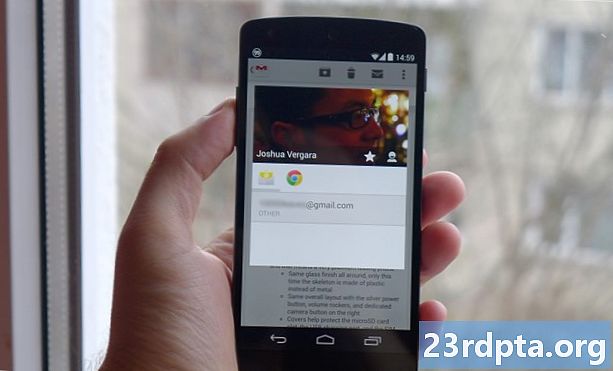
Transferir manualmente usando um arquivo VCF
Não gosta de lidar com todas essas malditas coisas na nuvem? Nós podemos entender. Também existem maneiras de transferir manualmente seus contatos de dispositivos Android para iOS. Você pode criar um arquivo VCF, transferi-lo para o iPhone e simplesmente abrir para capturar todos os dados de seus contatos. O processo é mais simples do que parece; vamos guiar você por isso.
- Desbloqueie o seu dispositivo Android e vá para o aplicativo Contatos.
- Pressione o botão de menu (três pontos) e selecione Importar / exportar> Exportar para armazenamento.
- Isso criará um arquivo VCF e o salvará no seu telefone.
- Obtenha este arquivo no seu iPhone. Gosto de enviá-lo para mim mesmo por e-mail sincronizado com o dispositivo iOS (simples, rápido e sem necessidade de cabos).
- Abra o arquivo e o dispositivo iOS solicitará que você Adicione todos os contatos.
- Siga os passos e siga seu caminho. Seus contatos foram transferidos!

Usando seu cartão SIM
Outra maneira de transferir seus contatos do Android para o iOS é usar o cartão nano-SIM do seu smartphone. Isso é útil se você está tendo problemas com sua conta do Google, está offline ou não deseja o envolvimento do Google por qualquer motivo.
Para transferir seus contatos para o cartão SIM do seu telefone Android, primeiro você precisa visitar o aplicativo de contatos do seu telefone. O processo difere um pouco, dependendo do fabricante daqui. Por exemplo, os usuários da Huawei devem escolher SConfigurações> Importar / Exportar> Exportar para cartão SIM. Enquanto isso, os usuários da Samsung devem tocar Gerenciar contatos> Importar / exportar contatos> Exportar> cartão SIM.
Depois de inserir o cartão SIM do seu telefone Android no iPhone e ligá-lo, você precisará pressionar Configurações> Contatos> Importar contatos do SIM para iniciar o processo de transferência. Seus contatos devem ser salvos no iPhone em Contatos.
Usando um aplicativo de terceiros
Se você estiver tendo problemas com todas as outras soluções disponíveis, também existem vários aplicativos de terceiros que podem facilitar o processo de mudança para um iPhone. Um dos meus favoritos é Copiar meus dados (Android / iOS). Dê uma olhada!
Conclusão

Como você pode ver, existem várias maneiras de cuidar disso. Manter seus contatos não deve ser uma tarefa difícil, por isso estamos contentes por ter várias plataformas não nos parar muito. O processo não é exatamente simples, mas você pode definitivamente fazer um desses sem muito esforço ou pesquisa.
Qual desses métodos você prefere? Sou fã de simplesmente usar minha conta do Google para transferir tudo o que posso, incluindo contatos.
O Google Stadia é um jogo de tiro em primeira pessoa, desenvolvido pela empresa de jogos Stadia Pro, com o objetivo de oferecer aos jogadores uma experiência de jogo inesquecível, além de proporcionar uma experiência de jogo inesquecível. O Google Stadia é um jogo de tiro em primeira pessoa que você pode baixar gratuitamente, basta clicar no botão `` Iniciar '' e, em seguida, clicar em `` Abrir com '' para iniciar o jogo.Baixe o aplicativo no Google Play

